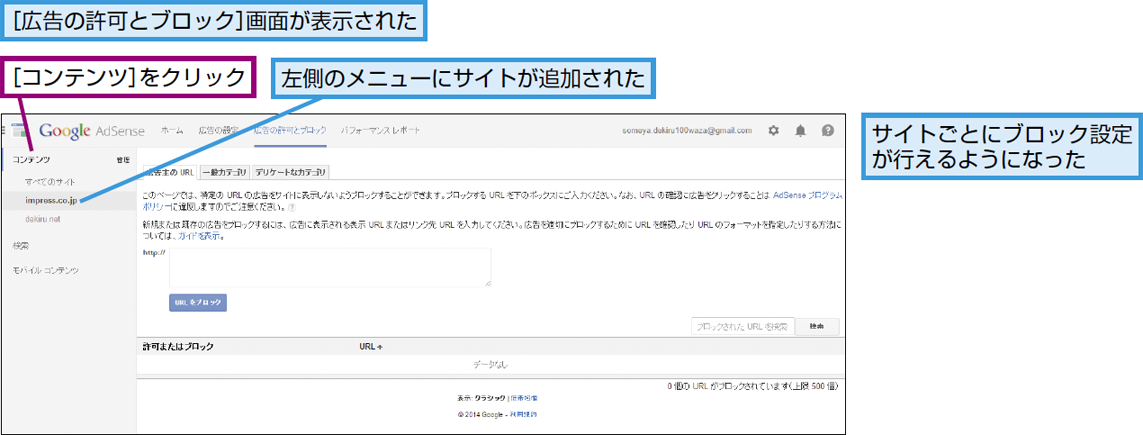ワザ94
複数のサイトに広告を表示しよう
申請したサイト以外でもすぐに広告を掲載できる
企業においては、すでに自社や関連会社で複数のサイトを運営していることもあるでしょう。また、新規にサイトを立ち上げて、そのサイトでも広告による収益を得たいという声もあると思います。
Google AdSenseでは、アカウントの管理者が運営しているサイトであれば、最初の申請時にURLを入力したサイト以外でも、自由に広告を配置できます。新しいサイトのURLを申請したり、あらためてGoogleの審査を受けたりする必要はありません。
広告ユニットは既存のものを複数のサイトで使い回すこともできますが、レポートの見やすさなどを考えると、新しい広告ユニットを作成したほうがいいでしょう。カスタムチャネルやプレースメントターゲットの設定も、新しいサイトに合わせて作成します。サイト別の収益額は、下の手順で解説するようにパフォーマンスレポートの[サイト]画面から見られるようになっています。
サイトごとに個別のブロック設定も可能
ワザ59などで解説した広告の許可とブロックに関する設定についても、管理画面からサイトのURLを追加するとサイトごとに個別の設定が行えます。すでに広告を配置しているサイトであれば、[未申請]の一覧から追加することもできます。
Googleの審査がないとはいえ、当然ながら新しいサイトでもAdSenseのポリシーに沿った運用が求められます。万が一、新しいサイトで発生したポリシー違反によってアカウントが停止された場合、ほかのサイトでもいっせいに広告の配信が停止します。特に企業では、同一のAdSenseのアカウントで複数のサイトを運営し、サイトごとに担当者が分かれているケースがあると思います。担当者間でポリシーに関する情報を密に共有するようにしましょう。
サイトごとの収益額やデバイス別の指標を確認するには
1サイト別のレポートを表示する
2特定のサイトだけに絞り込む
3ディメンションを追加する
4[プラットフォーム]を選択する
5デバイス別の指標が表示された
サイトごとに個別のブロック設定ができるようにするには
1設定画面を表示する
2[サイト管理]画面を表示する
3サイトのURLを入力する
4[広告の許可とブロック]画面を表示する
5メニューにサイトが追加された
Tips[サイトの認証]の設定も忘れずに
ワザ76で解説した[サイトの認証]を有効にしている場合は、新しいサイトのURLを必ず追加するようにしましょう。追加しないと、広告がクリックされても収益が発生しません。
関連ワザ
AdSenseの利用方法、広告の配置・最適化ノウハウまとめ


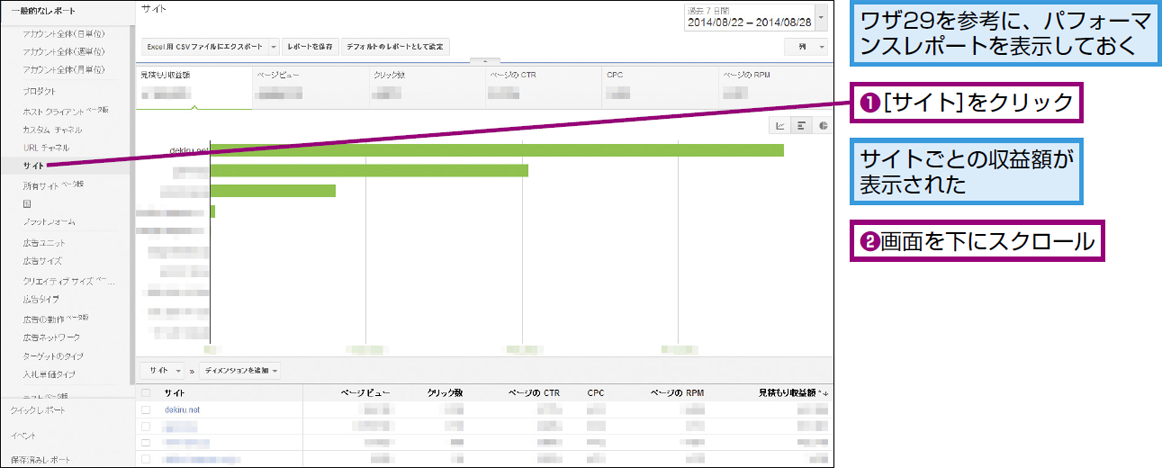
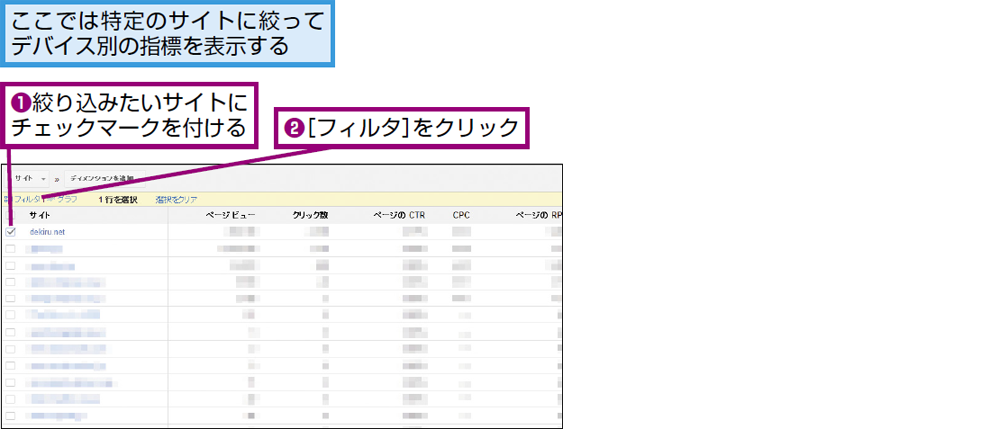
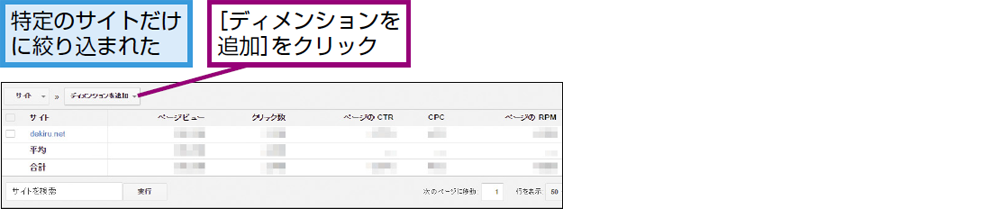
![[プラットフォーム]を選択する](https://dekiru.net/contents/351/img/3519404.png)
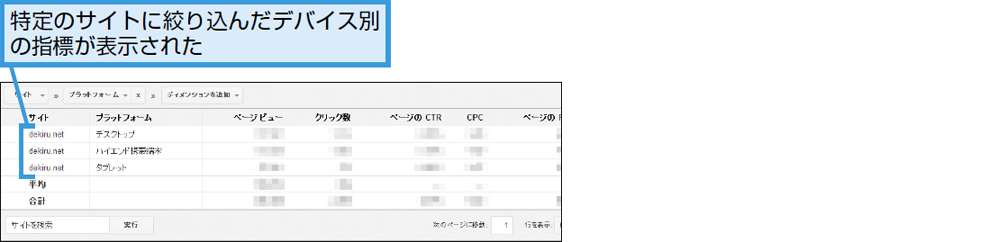
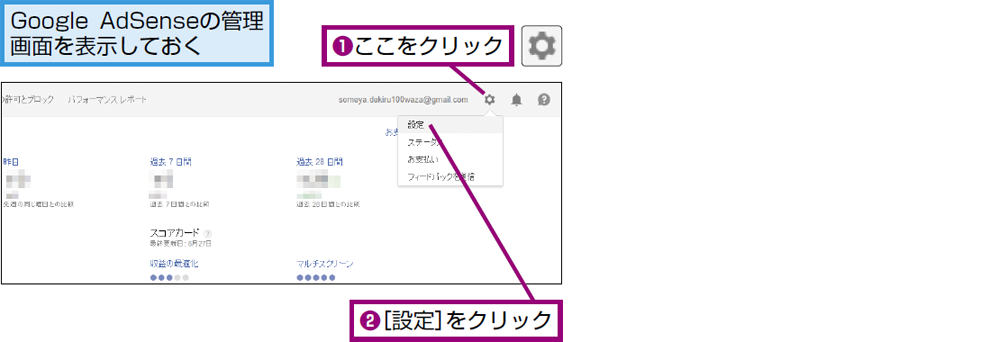
![[サイト管理]画面を表示する](https://dekiru.net/contents/351/img/3519407.png)
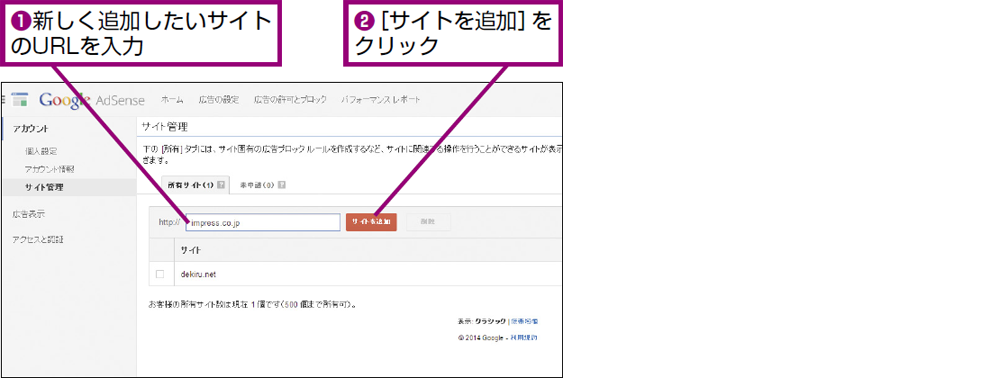
![[広告の許可とブロック]画面を表示する](https://dekiru.net/contents/351/img/3519409.png)